นี่คือบทบรรณาธิการความคิดเห็นโดย Anthony Feliciano ผู้จัดงาน Bitcoin และผู้มีส่วนร่วมที่นิตยสาร Bitcoin
บทความนี้เป็นบทความต่อจากบทความก่อนหน้า I เขียนพูดถึง Lightning nodes ประเภทต่างๆ ฉันจะขยายบนโหนดเครือข่าย Lightning RaspiBlitz ฉันจะไม่พูดถึงตัวเลือกและคุณสมบัติอื่นๆ มากมายที่ RaspiBlitz นำเสนอ แต่นี่เป็นสิ่งที่แปลกใหม่
โครงการนี้เริ่มต้นเมื่อ 4 ปีที่แล้ว ตอนที่ฉันนั่งอยู่ในอพาร์ตเมนต์ตอนเที่ยง และไฟฟ้าดับกะทันหัน สิ่งแรกที่เข้ามาในความคิดของคนปกติคือ “บ้าจริง ไฟดับ ฉันสงสัยว่ามันจะใช้เวลานานแค่ไหน และฉันต้องเริ่มมองหาในตู้เย็นเพื่อไปบาร์บีคิวไหมว่าอะไรจะละลายน้ำแข็งได้”
ไม่ใช่ฉัน! ฉันคิดทันทีว่า “ฟ้าผ่าของฉัน!” เรื่องสั้นโดยย่อ ไฟฟ้าดับไปสองสามชั่วโมงเท่านั้น แต่ในขณะนั้น มันทำให้ฉันคิดว่า ถ้าเกิดเหตุการณ์แบบนี้ขึ้นอีก ฉันควรทำอย่างไร
สิ่งที่ปรากฏต่อไปคือโครงการที่ติดตามฉันตั้งค่าโหนด RaspiBlitz LN โครงการดังกล่าวกำลังหาวิธีทำให้โหนด LN ทำงานเมื่อไฟฟ้าดับและอินเทอร์เน็ตดับ
ปัญหาที่ต้องแก้ไข:
พลังงาน — ฉันสามารถใช้อะไรเพื่อให้โหนด LN ทำงานในระหว่างที่ไฟฟ้าดับครั้งถัดไปได้ อินเทอร์เน็ต — ฉันจะเชื่อมต่อโหนด LN กับอินเทอร์เน็ตอย่างไร LN sync’d ?Mobility — จะเกิดอะไรขึ้นถ้าเกิดไฟไหม้หรือเหตุฉุกเฉินและฉันต้องจากไป โดยเอาเฉพาะสิ่งที่ฉันสามารถพกพาได้?
พลัง
ถ้าคุณอ่านถึงปัญหา แสดงว่าตัวคุณเองอาจเป็น แล้วยังคิดหาวิธีแก้ไข ปัญหาแรกนั้นแก้ไขได้ง่าย-จัดหาเครื่องสำรองไฟฟ้า (UPS) เป็นตัวสำรอง สมเหตุสมผลใช่มั้ย? หากไฟฟ้าดับ UPS จะเริ่มทำงานและเปิดเครื่องไว้โดยไม่มีปัญหา คำถามที่ตามมาคือ คุณต้องการนานแค่ไหน? มี UPS จำนวนมากในท้องตลาดที่จ่ายไฟได้หลายชั่วโมง ดังนั้น ณ จุดนั้น จะกลายเป็นเรื่องของความชอบและงบประมาณ ฉันเลือกใช้ UPS รุ่นจ่ายไฟประมาณสองชั่วโมง ตอนนั้นฉันไม่มีอะไรเลย ดังนั้นสิ่งนี้จึงยังใหม่สำหรับฉันและไม่เคยคิดมาก่อน แม้ว่าจะไม่ใช่ UPS ที่ชาร์จนานที่สุดหรือทรงพลังที่สุด แต่ UPS ที่ฉันเลือกจะให้พลังงานสำรองแก่โหนด LN และเราเตอร์ของฉันเท่านั้น ถ้าฉันสูญเสียอินเทอร์เน็ต ฉันยังคงสามารถรักษาพลังงานของเราเตอร์ไว้และเชื่อมต่อผ่าน Secure Shell (SSH) ไปยังอุปกรณ์ของฉันบนเครือข่าย ปัญหาแรกได้รับการแก้ไข
อินเทอร์เน็ต
**หมายเหตุ** วิธีแก้ปัญหาต่อไปนี้ขึ้นอยู่กับว่าคุณใช้การตั้งค่า WiFi เพื่อเริ่มต้น หากคุณใช้สายอีเทอร์เน็ต คุณยังสามารถเพิ่มเครือข่าย WiFi เป็นข้อมูลสำรองได้จากขั้นตอนด้านล่าง นอกจากนี้ หากคุณยังคงเปิดเครื่องเราเตอร์โดย UPS ไม่ได้หมายความว่าคุณเสียอินเทอร์เน็ตเนื่องจากไฟฟ้าดับ เนื่องจากจะขึ้นอยู่กับว่าผู้ให้บริการของคุณจะได้รับผลกระทบด้วยหรือไม่ วิธีนี้ใช้สำหรับพื้นที่ที่ไฟฟ้าดับหรือสถานการณ์ฉุกเฉินมากขึ้น และจะมีส่วนช่วยในการแก้ปัญหาที่สาม-ความคล่องตัว
อินเทอร์เน็ตและการรักษาการเชื่อมต่อ
ในขณะที่ทุกคนกังวลเกี่ยวกับพลังงานและถูกต้อง หลายคนลืมส่วนที่สำคัญที่สุดอันดับสอง นั่นคือการเชื่อมต่ออินเทอร์เน็ต ฉันจะเชื่อมต่ออุปกรณ์นี้ได้อย่างไรหากไฟฟ้าดับ? ง่าย — นี่คือตอนที่ฉันเริ่มค้นคว้า โชคดีที่ฉันใช้ Raspi 4 ที่มาพร้อมกับตัวเครื่อง-in WiFi ด้วยการกำหนดค่าอย่างง่ายของไฟล์ WiFi คุณสามารถเพิ่มเครือข่าย WiFi ที่สองได้
วิธีตั้งค่าเครือข่ายที่สองบน Raspi ของคุณ:
ไปที่หน้านี้เพื่อดูข้อมูลเพิ่มเติม: ตั้งค่า WiFi บน Raspi
นี่คือบรรทัดของโค้ดที่คุณกำลังมองหา:
sudo nano/etc/wpa_supplicant/wpa_supplicant.conf
**หมายเหตุ** หากคุณไม่ได้ใช้ WiFi และกำลังใช้ RJ45 (Ethernet) wpa_supplicant.conf ของคุณ ไฟล์อาจไม่มีรหัสนี้ที่ด้านบน หากไม่มีให้เพิ่ม:
ctrl_interface=DIR=/var/run/wpa_supplicant GROUP=netdev
update_config=1
country=US-**เปลี่ยนรหัสประเทศของคุณหากอยู่นอกสหรัฐอเมริกา**
ในการป้อนรหัสนี้ ให้ออกจากเมนู RaspiBlitz ของคุณ ไปที่หน้าจอเทอร์มินัล ซึ่งควรมีลักษณะดังนี้:
admin@NODEIPADDRESS:~ $
ป้อนรหัสเพื่อให้มีลักษณะดังนี้:
admin@NODEIPADDRESS:~ $ sudo nano/etc/wpa_supplicant/wpa_supplicant.conf
ฉันจะไม่แสดงการกำหนดค่าของฉัน แต่คุณจะเห็นการตั้งค่าของคุณเมื่อ คุณเปิดไฟล์. ฉันเอามาจากลิงก์”ตั้งค่า WiFi บน Raspi”ด้านบน
ctrl_interface=DIR=/var/run/wpa_supplicant GROUP=netdev
update_config=1
country=US
เครือข่าย={
ssid=”SchoolNetworkSSID”
psk=”passwordSchool”
id_str=”school”
}
เครือข่าย={
ssid=”HomeNetworkSSID”
psk=”passwordHome”
id_str=”home”
}
สิ่งที่คุณจะเห็นในไฟล์คือเครือข่าย WiFi ที่คุณใช้อยู่แล้ว สิ่งที่คุณกำลังเพิ่มคือเครือข่ายที่สองนั้น แล้วเครือข่ายที่สองของคุณคืออะไร? ฉันหมายถึงคุณสามารถเชื่อมต่อ WiFi ได้กี่จุด คุณรู้จัก SSID (service set identifier) และรหัสผ่านในการเชื่อมต่อหรือไม่ ในกรณีของฉัน ฉันใช้ฮอตสปอตของโทรศัพท์มือถือ ถูกต้อง คุณสามารถใช้โทรศัพท์มือถือของคุณเป็นฮอตสปอตเพื่อทำหน้าที่เป็น WiFi เพื่อให้โหนด LN ของคุณสามารถเชื่อมต่อได้ ดังนั้นสำหรับเครือข่ายที่สองในรายการ ฉันป้อน SSID และรหัสผ่านที่ได้รับจากฟีเจอร์ฮอตสปอตมือถือของฉัน
คำถาม — แต่ถ้าฉันใช้ฮอตสปอตมือถือล่ะ ฉันจะรู้ที่อยู่ IP เพื่อเชื่อมต่อกับมันได้อย่างไร ไม่ต้องกังวลฉันได้ครอบคลุมคุณด้วย บนโทรศัพท์ของคุณ (ฉันใช้ Android) ดาวน์โหลดแอปชื่อ Termius ซึ่งทำหน้าที่เหมือนเทอร์มินัล SSH จากโทรศัพท์มือถือของคุณไปยังอุปกรณ์ LN ของคุณ
**หมายเหตุ** หากคุณมีหน้าจอบน RaspiBlitz ที่อยู่ IP ที่จะเชื่อมต่อจะปรากฏขึ้นที่นั่นด้วย ซึ่งหมายความว่าคุณเข้าสู่เครือข่าย WiFi ที่สองอย่างถูกต้อง และโทรศัพท์และอุปกรณ์ของคุณกำลังสื่อสาร.
**หมายเหตุ** หากคุณใช้อุปกรณ์แบบไม่มีหัว (ไม่มีหน้าจอ) เหมือนที่ฉันทำ คุณจะต้องได้รับที่อยู่ IP จากข้อมูล”อุปกรณ์ที่เชื่อมต่อ”ซึ่งเป็นขั้นตอนที่ฉันพูดถึงด้านล่าง
แอป Termius
ขั้นตอน: เนื่องจากนโยบายความปลอดภัย ฉันไม่สามารถจับภาพหน้าจอเพื่อแสดงวิธีตั้งค่าแอปบนโทรศัพท์ของคุณได้ แต่ฉันสามารถแนะนำได้ คุณ
เปิดแอปคลิก “+”-โฮสต์ใหม่กรอกข้อมูล-นามแฝง (ชื่อสำหรับการเชื่อมต่อ) ชื่อโฮสต์หรือที่อยู่ IP: คุณจะได้รับที่อยู่ IP นี้เมื่อโหนดของคุณเชื่อมต่อกับฮอตสปอตมือถือของคุณ ฉันจะแสดงวิธีรับข้อมูลนี้ในภายหลัง ตรวจสอบให้แน่ใจว่าได้เลือกช่อง”SSH”แล้ว ชื่อผู้ใช้: สำหรับผู้ใช้ RaspiBlitz ชื่อผู้ใช้คือ”ผู้ดูแลระบบ”แต่ถ้าคุณเปลี่ยนเป็นอย่างอื่น จะเป็นสิ่งที่คุณเรียกว่า รหัสผ่าน: อย่าป้อนรหัสผ่าน! หากคุณป้อน ระบบจะเชื่อมต่อโดยอัตโนมัติ ซึ่งเป็นข้อบกพร่องด้านความปลอดภัยหากมีคนเข้ามาในโทรศัพท์ของคุณ เว้นว่างไว้เมื่อคุณคลิกที่ชื่อนามแฝง ระบบจะถามรหัสผ่านของอุปกรณ์ของคุณเพื่อเชื่อมต่อ คลิกเครื่องหมายถูกที่ด้านบนเพื่อเพิ่มการเชื่อมต่อใหม่ เมื่อคุณทำการเชื่อมต่อ SSH ครั้งแรกกับอุปกรณ์ ระบบจะขอให้คุณยอมรับลายนิ้วมือเพื่อดำเนินการดังกล่าว คลิก “ใช่”
ด้านล่างเป็นภาพหน้าจอของลักษณะทั้งหมดนี้:
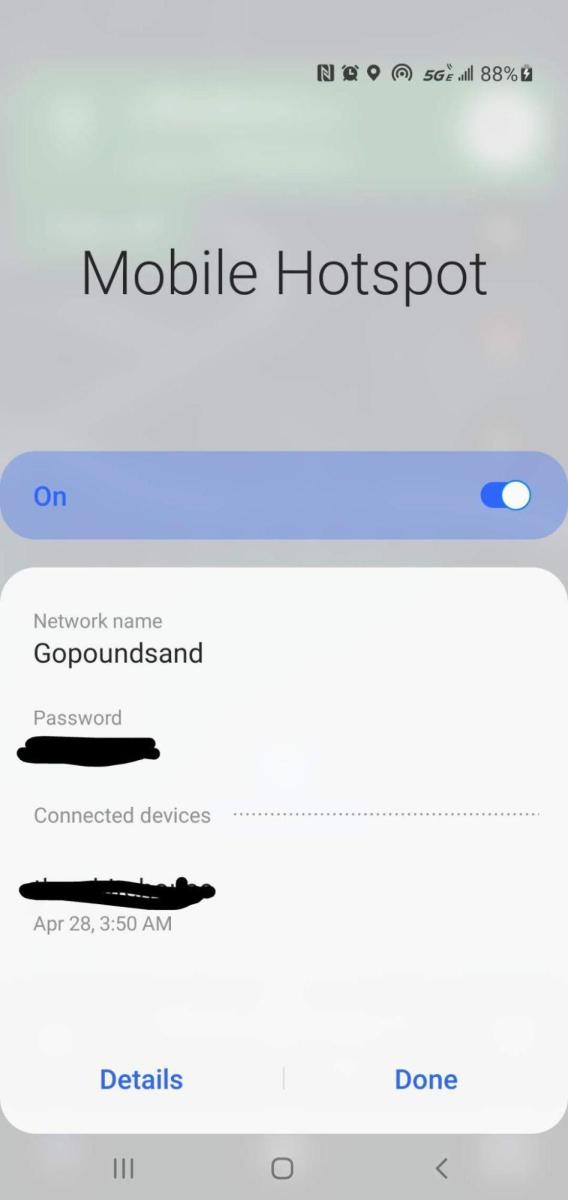
อย่างที่คุณเห็น ฉันอยู่บนโทรศัพท์มือถือฮอตสปอต
เครือข่าย WiFi ของฉันคือ “Gopoundsand” พร้อมกับรหัสผ่านที่ให้มา (psk) ซึ่งฉันป้อนเป็นเครือข่าย WiFi ที่สอง
network={
ssid=”Gopoundsand”
psk=”passwordHome”
id_str=”หน้าแรก”
}
หากคุณเห็นอุปกรณ์ที่เชื่อมต่อ (ชื่อโหนด LN ของคุณ) แสดงว่าคุณตั้งค่า sudo nano/etc สำเร็จ/wpa_supplicant/wpa_supplicant.conf อย่างถูกต้อง และขณะนี้อุปกรณ์ของคุณเชื่อมต่อ WiFi กับโทรศัพท์มือถือและอินเทอร์เน็ตแล้ว ขอแสดงความยินดีที่คุณมาไกลได้ขนาดนี้!
**หมายเหตุ** ตรวจสอบให้แน่ใจว่าได้ถอดการเชื่อมต่อครั้งแรกหากคุณใช้อีเทอร์เน็ต หรือหากคุณใช้ WiFi เป็นการเชื่อมต่อหลัก แสดงว่าปิดการเชื่อมต่อแล้ว เมื่อคุณรีบูต อุปกรณ์จะล็อกเครือข่าย WiFi หลักของคุณและจะไม่มองหาการเชื่อมต่อที่สองของคุณ จะใช้เวลาสองสามนาทีในการรีบูตเพื่อสร้างการเชื่อมต่อ
ขณะนี้คุณสามารถไปที่ฮอตสปอตมือถือจากการตั้งค่าและดูอุปกรณ์ที่เชื่อมต่อหรือปัดลงจากแถบการแจ้งเตือนดังที่แสดงด้านบนเพื่อดูอุปกรณ์ที่เชื่อมต่อ ตอนนี้คลิกที่”รายละเอียด”ของอุปกรณ์ที่เชื่อมต่อและ”รายละเอียด”อีกครั้ง นี่คือที่ที่คุณจะเห็นที่อยู่ IP ที่ได้รับจากโทรศัพท์มือถือของคุณไปยังอุปกรณ์ (ตัวอย่าง: 192.168.200.102.) ข้อมูลดังกล่าวจะเข้าสู่แอป Termius: ชื่อโฮสต์หรือที่อยู่ IP: คุณจะได้รับที่อยู่ IP นี้เมื่อโหนดของคุณเชื่อมต่อกับฮอตสปอตมือถือของคุณ
หากคุณทำทุกอย่างได้อย่างถูกต้อง คุณควรมาถึงจุดนี้ในภาพหน้าจอ:
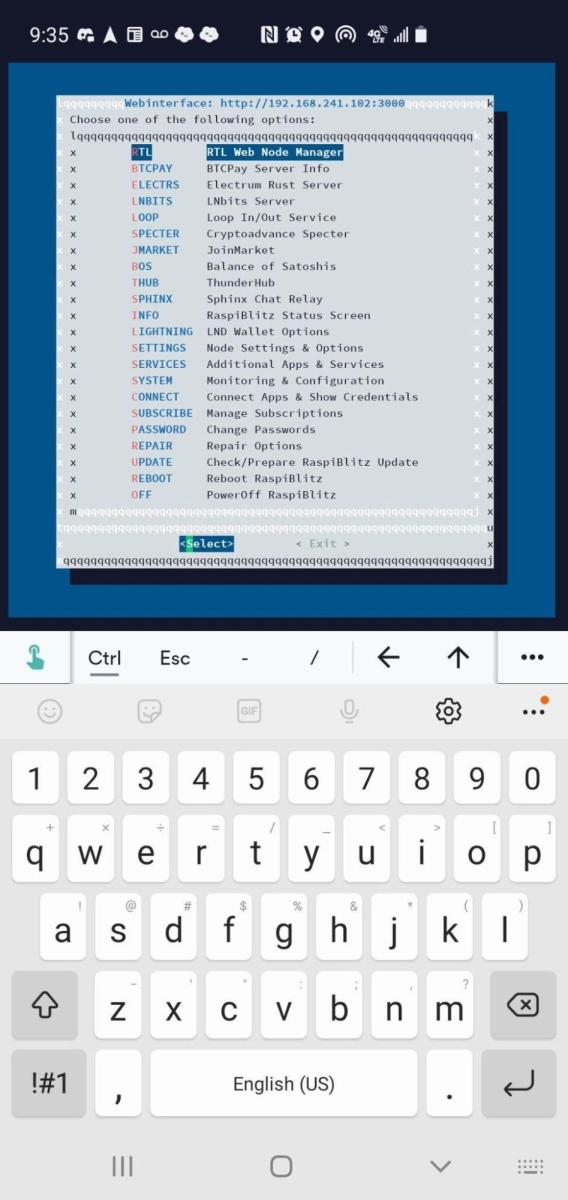
นี่คือหน้าจอเมนูของ RaspiBlitz บนโทรศัพท์ Android ของฉันที่มีแอป Termius
หากคุณสามารถทำตามขั้นตอนทั้งหมดได้ คุณได้เพิ่มเครือข่าย WiFi ที่สองใน sudo nano/etc/wpa_supplicant/wpa_supplicant.conf สำเร็จแล้ว จัดการเพื่อรับโหนด LN เพื่อเชื่อมต่อกับโทรศัพท์มือถือของคุณผ่านฮอตสปอต และในที่สุดก็สามารถ SSH ลงในอุปกรณ์ของคุณและรับโหนด LN ของคุณได้ เพื่อซิงค์ใหม่ผ่านเซลลูลาร์และเข้าถึงเมนู RaspiBlitz ตามที่เห็นในภาพหน้าจอด้านบนคุณ ขอแสดงความยินดี คุณกำลังจะทำสำเร็จ!
เคล็ดลับหากมีบางอย่างเชื่อมต่อไม่สำเร็จ:
ตรวจสอบให้แน่ใจว่า SSID และรหัสผ่านถูกต้องในไฟล์ sudo nano/etc/wpa_supplicant/wpa_supplicant.conf Ctrl+x เพื่อออก, “y” เพื่อบันทึกไฟล์หากข้อมูลถูกต้อง หรือ “n” หากคุณพิมพ์ผิด เมื่อรีบูตโหนด LN เพื่อเชื่อมต่อกับฮอตสปอตโทรศัพท์มือถือของคุณ จากนั้นให้เวลาสักครู่เพื่อสร้างการเชื่อมต่อนั้น ดังนั้น อย่ากลัวว่าคุณจะทำอะไรผิด หากใช้เวลานานกว่าห้านาที การแก้ไขปัญหาก็อาจคุ้มค่า ตรวจสอบให้แน่ใจว่าได้ถอดการเชื่อมต่อครั้งแรกของคุณหากคุณใช้อีเทอร์เน็ต หรือหากคุณใช้ WiFi เป็นการเชื่อมต่อหลัก ให้เสียบปลั๊กแล้ว ปิด. เมื่อคุณรีบูต อุปกรณ์จะล็อกเครือข่าย WiFi หลักของคุณและจะไม่มองหาการเชื่อมต่อที่สองของคุณ บน SSH ผ่านเทอร์มินัล ตรวจสอบว่าคุณมีที่อยู่ IP ที่ถูกต้องจากฮอตสปอตของคุณ และเพิ่มข้อมูลนั้นในการเชื่อมต่อโฮสต์ใหม่ (หมายเหตุด้านข้าง: ในอุปกรณ์บางอย่างเช่นของฉัน ทุกครั้งที่ฉันปิดและเปิดฮอตสปอต ฉันได้รับที่อยู่ IP ใหม่ ดังนั้นฉันต้อง”แก้ไขชื่อแทนการเชื่อมต่อ”ในแอปด้วยที่อยู่ IP ใหม่ แล้ว SSH จะเชื่อมต่อใหม่
ความคล่องตัว
ในที่สุดเราก็มาถึงขั้นตอนสุดท้ายแล้ว จะเกิดอะไรขึ้นถ้ามีเหตุฉุกเฉินใหญ่ ไฟไหม้ หรือบอกว่าแค่พักร้อน และคุณต้องใช้เฉพาะสิ่งที่ทำได้แล้วไปได้ไหม โหนด LN ของคุณติดตัวไปด้วย คุณจะทำได้อย่างไร หากคุณใช้ UPS ขนาดปานกลาง คุณก็สามารถคว้ามันแล้วไปต่อได้ เนื่องจากต้องใช้เวลาสองสามชั่วโมงในการทำให้หน่วยของคุณทำงานต่อไป จนกว่าคุณจะเข้าสู่โหมดเสถียรมากขึ้น การติดตั้ง สมมุติว่า UPS ของคุณใหญ่และเทอะทะ การนำติดตัวไปด้วยนั้นไม่สามารถทำได้ ฉันก็คิดอย่างนั้นเหมือนกัน และตัดสินใจใช้ที่ชาร์จสำรองพลังงานแสงอาทิตย์ขนาด 28800 มิลลิแอมป์ ซึ่งโดยทั่วไปจะใช้ชาร์จโทรศัพท์มือถือของคุณ ทำไมมันถึงสะดวกแบบนี้ล่ะ เพราะมันเล็ก เบา และอเนกประสงค์ ตัวเครื่องยังมีการใช้ (คอนเน็กเตอร์ usb-c) สำหรับชาร์จตัวเครื่องที่ผนัง แต่ที่สำคัญกว่านั้นคือพลังงานแสงอาทิตย์ ที่ชาร์จให้พลังงาน (3Amp) ที่จำเป็นในการจ่ายไฟให้กับอุปกรณ์ของคุณรวมถึง SSD ภายนอก
เคล็ดลับ:
คุณไม่สามารถชาร์จที่ชาร์จสำรองที่ผนังขณะพยายามเปิดเครื่องอุปกรณ์ LN; มันไม่ได้ฆ่า Pi แค่หยุดไม่ให้มันทำงาน ฉันดึงพลังงานออก รอสักครู่ และรีบูตเครื่องใหม่ คุณไม่สามารถใช้พอร์ต USB ทั้งสองพอร์ตเพื่อเชื่อมต่อกับพอร์ต USB Raspi ของคุณ นั่นจะทำให้กระดานของคุณพัง: ใช่ ฉันทำลายกระดานของฉัน โชคดีที่มันเป็นเพียงบอร์ด ซึ่งเปลี่ยนได้เพียง 35 ดอลลาร์
โดยสรุปแล้ว ฉันเรียนรู้ผ่านการลองผิดลองถูก หวังว่าคุณจะหัวเราะเกี่ยวกับมัน แต่หวังว่าจะช่วยให้ใครบางคนหลีกเลี่ยงความเครียดที่ไม่จำเป็น
นี่คือผลลัพธ์สุดท้าย (ภาพที่ถ่ายที่สวนสาธารณะของรัฐในเทือกเขาร็อกกี):

บทสรุป
อาจเป็นโครงการสุดสัปดาห์สำหรับคุณ หากคุณใช้งานโหนดอยู่แล้วและรู้สึกว่าไม่มีความประมาท นี่เป็นวิธีที่สนุกในการขยายแอปพลิเคชันและทักษะของคุณ แม้ว่าคุณจะไม่ทำแบบนั้นจริงๆ ก็ตาม ฉันหวังว่านี่จะเป็นแรงบันดาลใจให้คุณคิดหาวิธีที่สร้างสรรค์มากขึ้นในการแก้ปัญหาที่ฉันพบ
ตอนนี้อย่าประมาท
นี่คือโพสต์รับเชิญโดย Anthony Feliciano ความคิดเห็นที่แสดงออกมานั้นเป็นความคิดเห็นของตนเองทั้งหมด และไม่จำเป็นต้องสะท้อนถึง BTC Inc หรือนิตยสาร Bitcoin